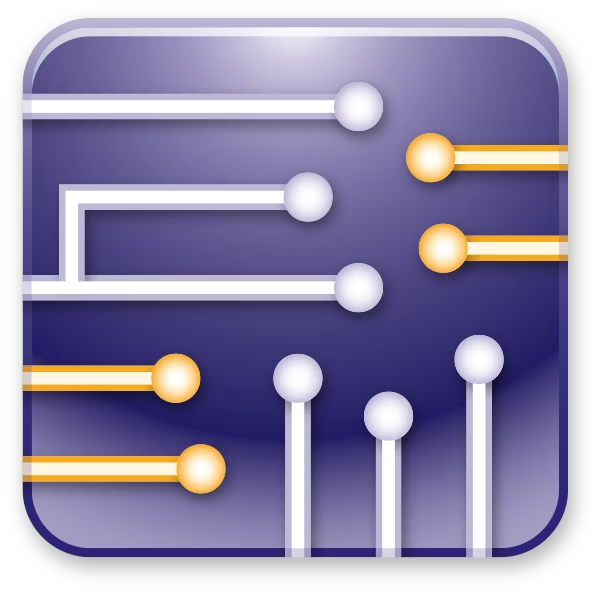
软件介绍:
Multisim 全称为 NI Multisim ,原名为 Electronics Workbench(EWB) ,由加拿大 Electronics Workbench 公司开发,后于 2005 年被美国 National Instruments(简称 NI) 公司收购并更名为 NI Multisim 。 Multisim 是一款电子电路设计与仿真软件,主要用于电路原理图设计、模拟和数字电路仿真以及 PCB 设计,广泛应用于电子电路设计、教学实验和工程项目开发。
当前版本主要功能&新增功能:(以下信息来源于网络,仅供参考)
首次发布日期: 2006 年 10 月
- 交互式电路仿真: 支持实时电路仿真,用户可通过虚拟仪器观察电路行为。
- 丰富的元件库: 提供数千种元器件模型,支持快速构建复杂电路。
- 信号分析工具: 内置示波器、频谱分析仪等工具,便于信号分析和调试。
- LabVIEW 集成: 支持与 LabVIEW 结合,用于高级电路测试和数据采集。
- 教育模式优化: 提供教学专用模板和实验向导,适合课堂使用。
- PCB 设计导出: 支持将电路原理图直接导出为 PCB 设计文件。
安装教程:
温馨提示:
- 安装前请关闭杀毒软件,以免误删注册机或安装文件。
- 建议将软件安装在非系统盘(如 D 盘或 E 盘)以节省 C 盘空间。
注意事项:
- 请确保以管理员身份运行安装程序和注册机,否则可能导致激活失败。
- 安装路径中避免使用中文字符,以免引起软件运行错误。
开始安装:
1、打开下载的软件安装包,鼠标右击【Multisim10.0】压缩包,选择【解压到 Multisim10.0】:
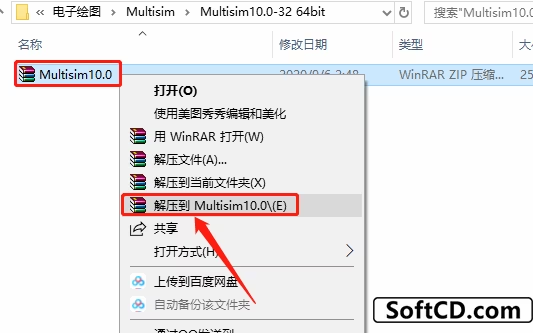
2、压缩包解压中请等待:

3、打开解压的【Multisim10.0】文件夹,然后鼠标右击【setup】安装程序,选择【以管理员身份运行】:
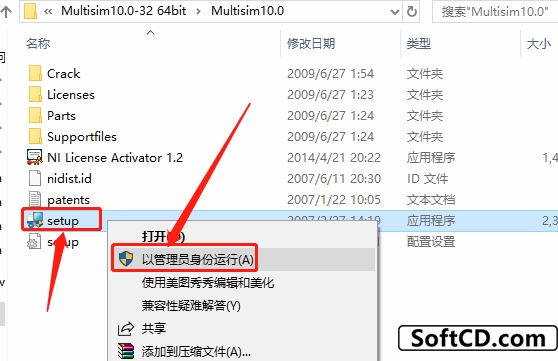
4、【FullName】和【Organization】处可随意填写名称,填写好后点击【Next】:
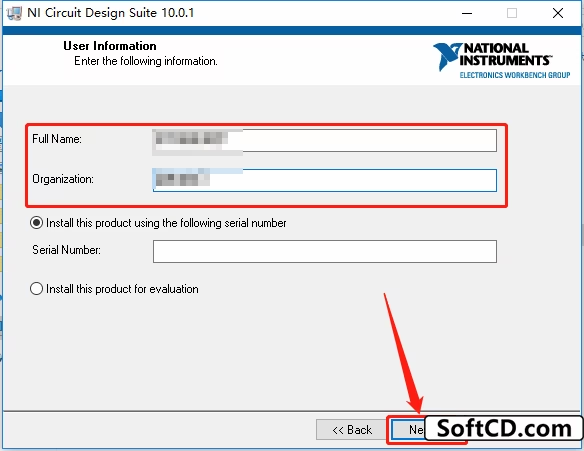
5、点击【否】:
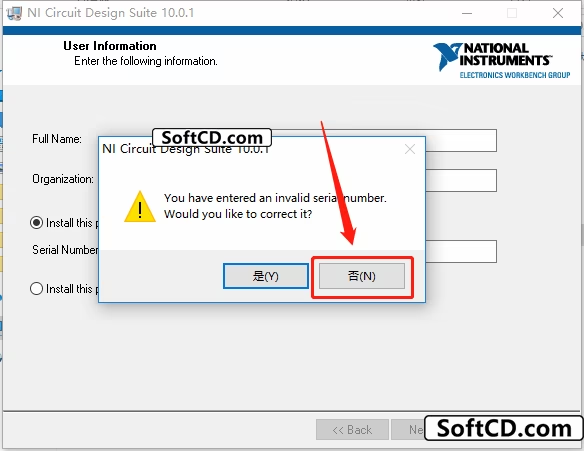
6、点击【Browse】设置软件的安装路径,建议安装在除 C 盘之外的其它磁盘,可在 E 盘或其它盘新建一个【Multisim10.0】文件夹,设置好安装路径后点击【Next】:
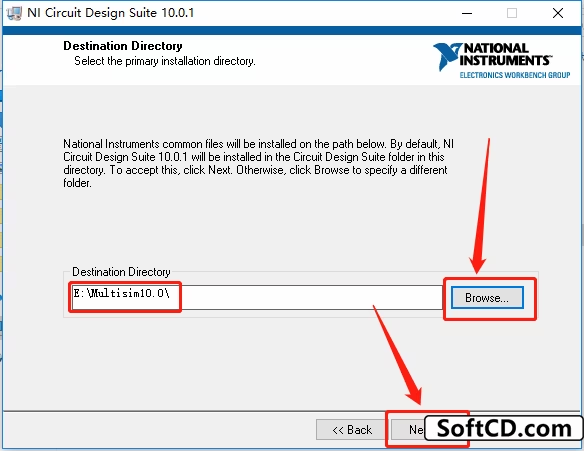
7、点击【Next】:
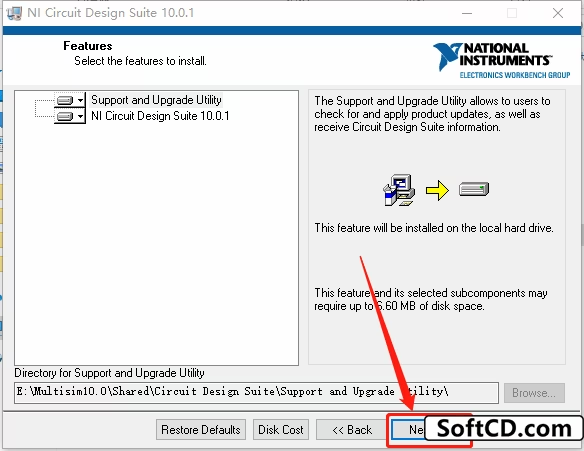
8、选择【I accept the above 2 License Agreement】,然后点击【Next】:
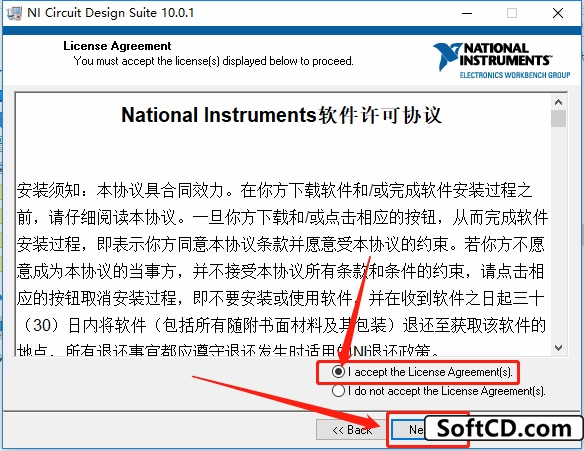
9、选择【I accept the above 2 License Agreement】,然后点击【Next】:
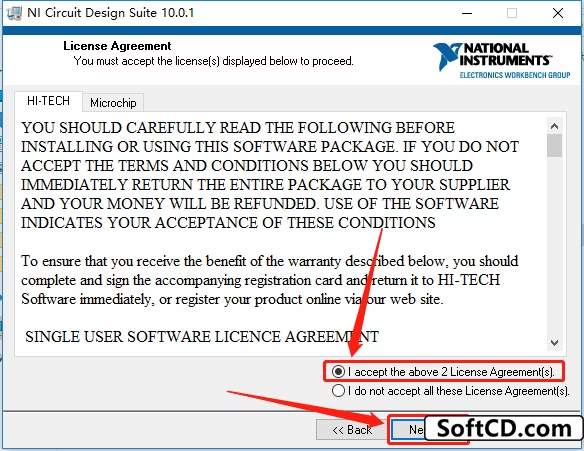
10、点击【Next】:

11、软件安装过程中请等待:
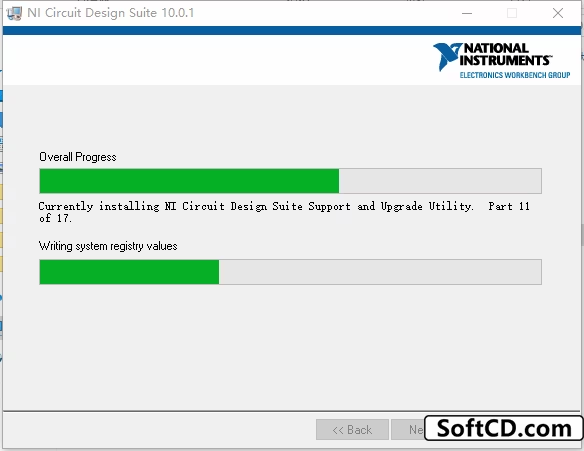
12、安装完成后点击【Next】:
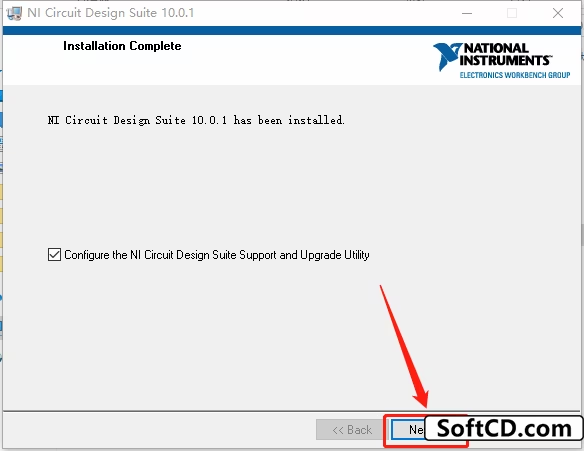
13、点击【Restart Later】:
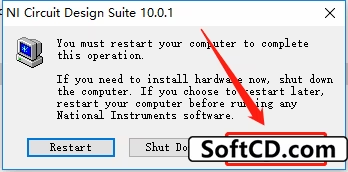
14、返回到解压的【Multisim10.0】文件夹中,鼠标右击【NI License Activator 1.2】,选择【以管理员身份运行】:

15、鼠标右击【Base Edition】,然后点击【Activate】:
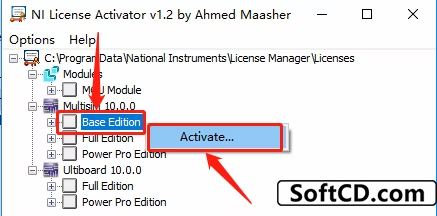
16、鼠标右击【Full Edition】,然后点击【Activate】:
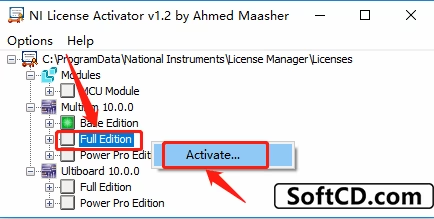
17、鼠标右击【Power Pro Edition】,然后点击【Activate】:
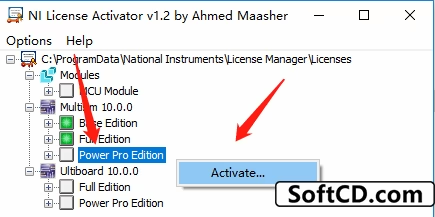
18、鼠标右击【Full Edition】,然后点击【Activate】:
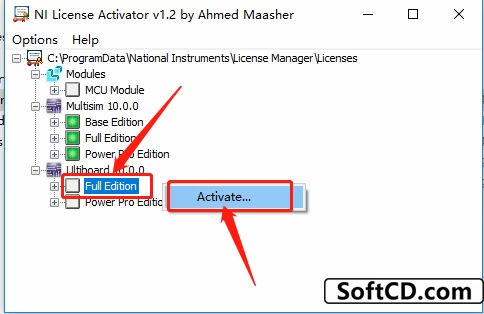
19、鼠标右击【Power Pro Edition】,然后点击【Activate】:
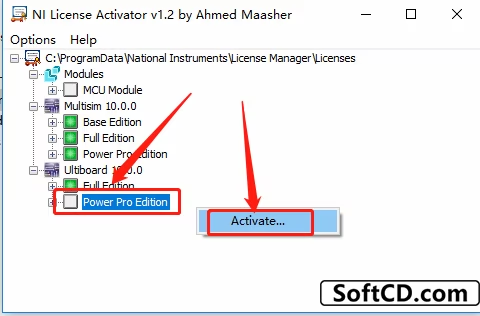
20、在右上角关闭该窗口:
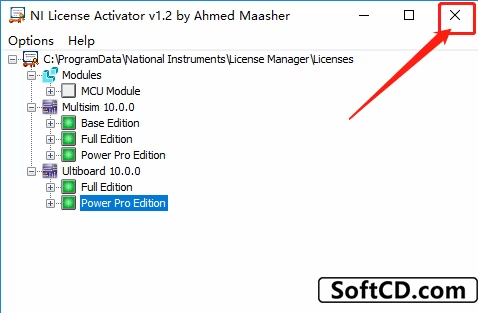
21、在桌面左下角的开始菜单栏中打开【Multisim】:
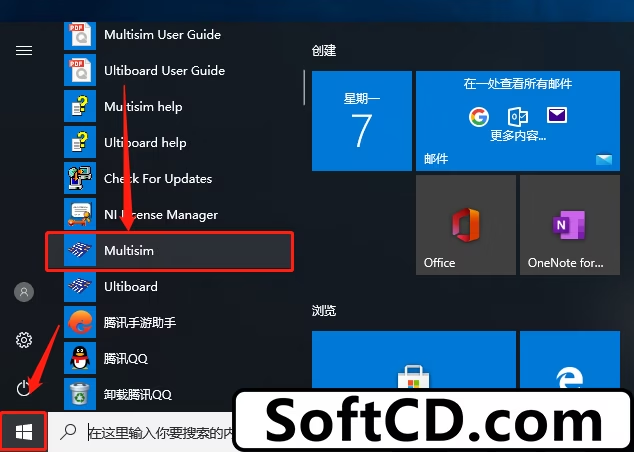
22、安装完成,软件打开运行界面如下图所示:
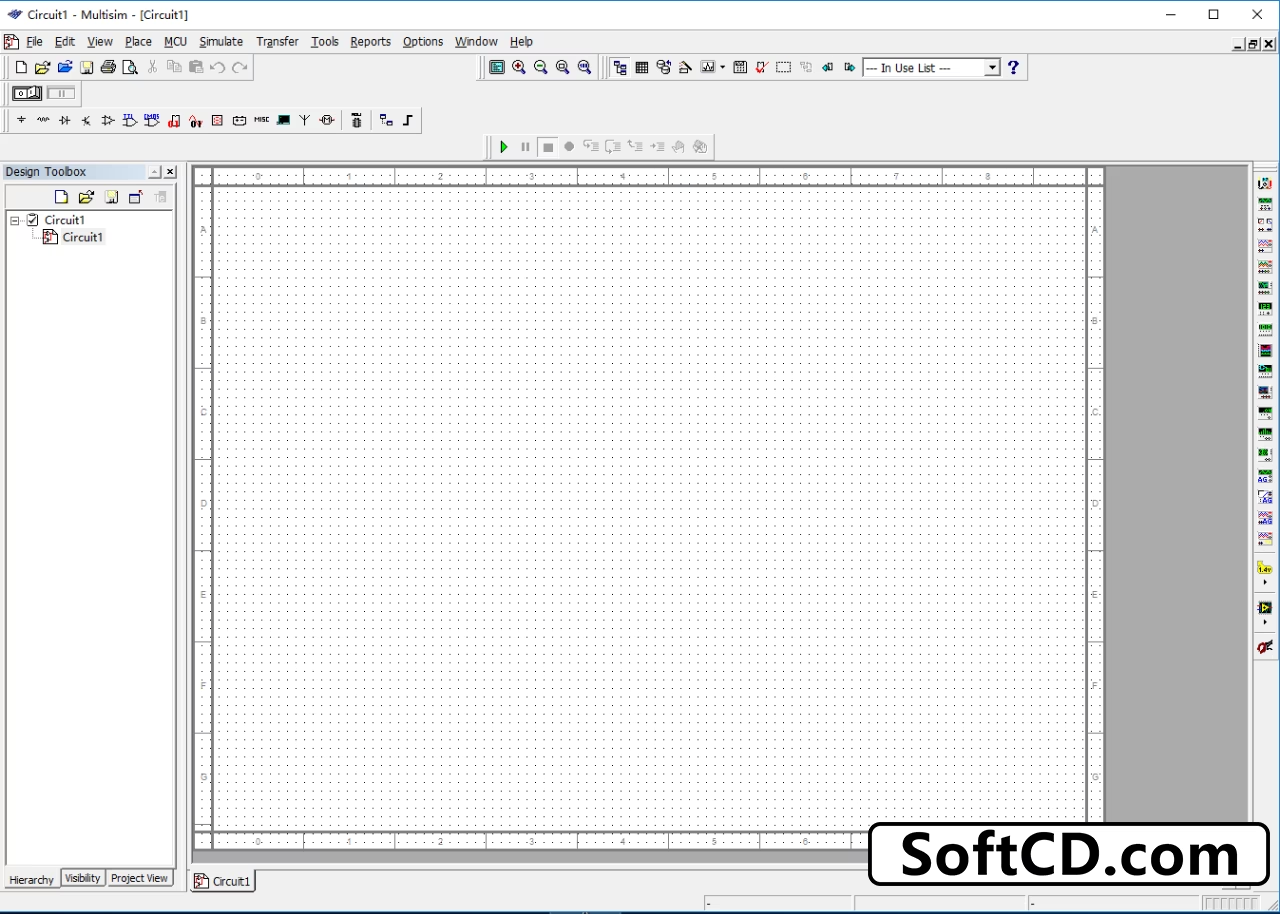
常见问题:
1、Multisim 10.0 安装后无法激活怎么办?
- 请确保以管理员身份运行 NI License Activator 1.2,并按顺序激活 Base Edition、Full Edition 和 Power Pro Edition。
2、软件运行时提示缺少元器件库怎么办?
- 检查安装路径是否正确,建议重新安装并确保路径不包含中文字符。
3、如何将 Multisim 10.0 界面切换为中文?
- Multisim 10.0 默认不支持中文界面,可尝试安装第三方汉化补丁或升级到支持中文的更高版本。
由于时效性,部分软件安装失败/无法使用等请在评论区留言或点此求助以便我们及时更新版本。
软件整理/服务器维护不易,若您成功安装,可将本站分享给更多小伙伴支持本站哦~
 Windows
Windows![[Win]Multisim 14.3 for Win64bit位软件中文版免费下载附注册机注册教程安装教程](https://assets.softcd.com/wp-content/cache/2024/06/29967_001.avif)

![[Win]Multisim 14.0 for Win64bit位软件中文版免费下载附注册机注册教程安装教程](https://assets.softcd.com/wp-content/cache/2024/06/29931_001.avif)
![[Win]Multisim 13.0 for Win32bit&64bit位软件中文版免费下载附注册机注册教程安装教程](https://assets.softcd.com/wp-content/cache/2024/06/29887_001.avif)
![[Win]Multisim 12.0 for Win32bit&64bit位软件中文版免费下载附注册机注册教程安装教程](https://assets.softcd.com/wp-content/cache/2024/06/29839_001.avif)
![[Win]Multisim 11.0 for Win32bit&64bit位软件中文版免费下载附注册机注册教程安装教程](https://assets.softcd.com/wp-content/cache/2024/06/29794_001.avif)

评论0